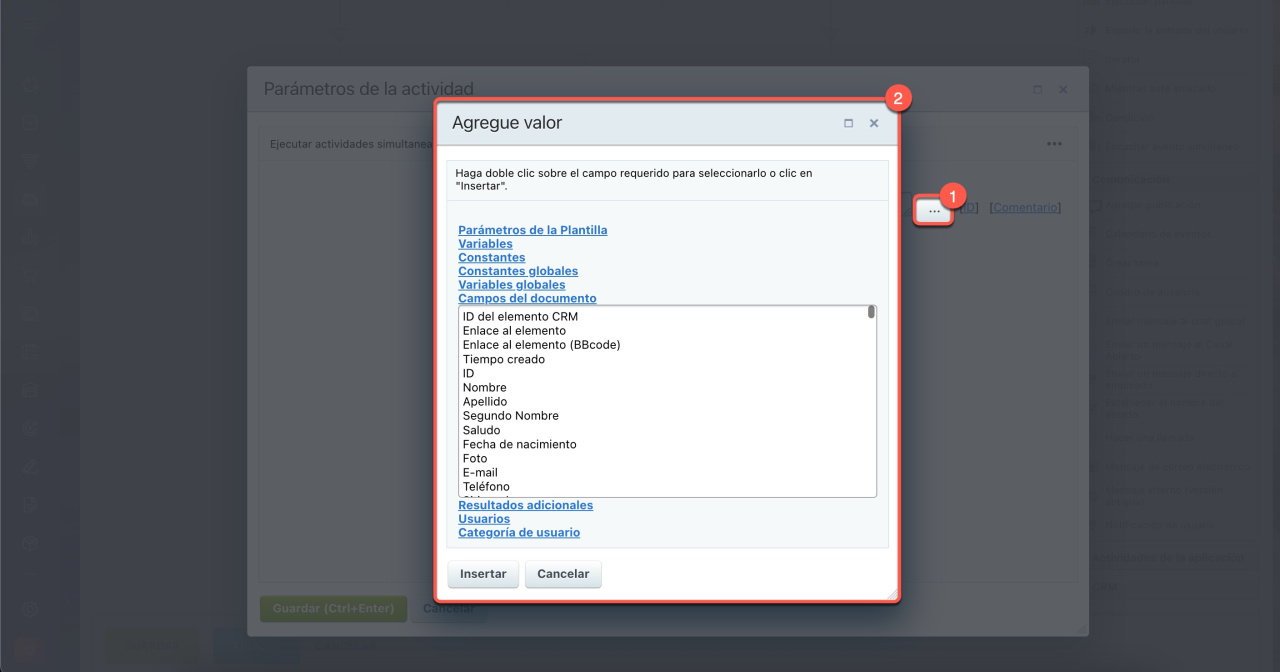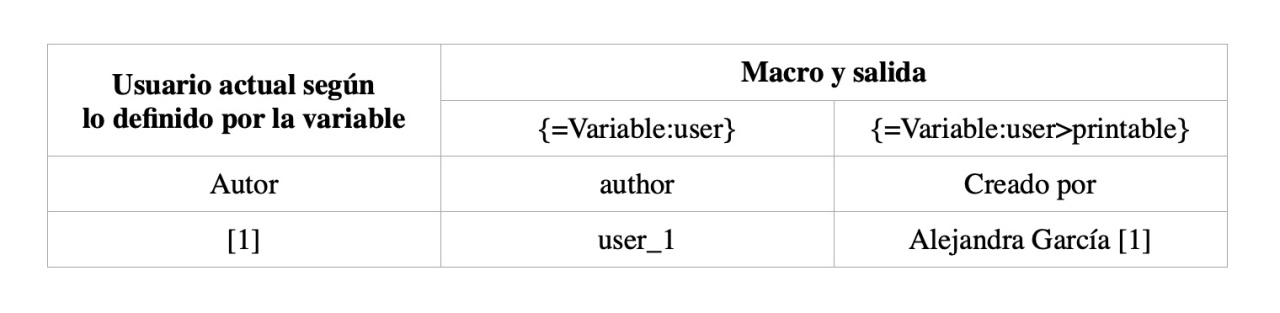Al configurar un flujo de trabajo, puedes utilizar el formulario Agregar valor para emplear macros especiales y definir valores autogenerados, como campos de documentos, variables del sistema, fecha y hora, entre otros.
Para añadir un macro:
- Haz clic en Tres puntos (...) junto al campo donde deseas insertar el valor.
- Selecciona un macro desde el formulario de inserción de valor.
Contenido del artículo:
Descripción del formulario de inserción de valor
El formulario de inserción de valor muestra todos los macros disponibles en categorías según su uso.
Parámetros de la plantilla. Incluye los parámetros que puedes definir en el diseñador de flujos de trabajo. Algunos de estos pueden ser completados por los usuarios al iniciar el flujo.
Diseñador de flujos de trabajo
Variables. Son valores definidos por el usuario que pueden modificarse durante la ejecución del flujo de trabajo. Por ejemplo, un campo numérico que el usuario debe ingresar.
Constantes. Son valores predefinidos que no cambian durante la ejecución del flujo de trabajo. Su valor se establece en los parámetros de la plantilla y no puede ser modificado por usuarios sin permisos de edición.
Campos del elemento. Permiten insertar el valor de un campo del elemento asociado al flujo de trabajo. Por ejemplo, Creado el o Creado por.
Resultados adicionales. Son valores generados por acciones específicas dentro del flujo de trabajo. Solo se incluyen las acciones de la plantilla actual que devuelven resultados.
Usuarios. Permiten agregar usuarios o grupos específicos al flujo de trabajo. Si seleccionas varios usuarios, sepáralos con un punto y coma (;).
Categoría de usuario. Permite seleccionar un departamento o un grupo de red social para incluirlos en el flujo de trabajo.
Macros no listados en el formulario
Algunos macros no están listados en el formulario de inserción de valor, pero pueden usarse al crear plantillas de procesos de negocios.
{=Workflow:ID}: inserta el ID del flujo de trabajo actual.{=User:ID}: inserta el ID del usuario actual en el formato user_[ID_del_usuario].{=Template:TargetUser}: contiene el ID del usuario que inició el flujo de trabajo en el formato user_[ID_del_usuario].{=System:Now}: inserta la fecha y hora actuales.{=System:NowLocal}: inserta la fecha y hora actuales según la zona horaria del cliente.{=System:Date}: inserta la fecha actual.{=Document:DETAIL_PAGE_URL}: inserta el enlace a la página de visualización del documento. Este enlace solo será válido si los parámetros del bloque de información especifican una URL correcta.
El modificador "printable"
Puedes añadir el sufijo printable para que la salida del macro sea más legible y amigable. Si el macro admite este modificador, mostrará la información de manera más clara; de lo contrario, se mostrará en su formato habitual.
Por ejemplo, al usar printable en una variable de usuario, la información se presentará de forma más comprensible.
Los macros con el modificador printable también están disponibles a través del formulario de inserción de valor.
Directorio de socios de Bitrix24